Cómo recibir alertas para dormir según cuándo necesitas despertarte

Cómo recibir alertas para dormir según cuándo necesitas despertarte
Si está completando un formulario en línea y el formulario incluye una respuesta personalizada que ha escrito directamente en el navegador, es una buena idea copiarlo y guardarlo en un archivo antes de enviar el formulario. Esto se debe a que si el envío del formulario falla, por cualquier motivo, los datos que ingresó se pueden perder. Algunos formularios guardan la información que ingresa un usuario, mientras que otros no.
Corregir Confirmar reenvío del formulario al actualizar
Confirmar el reenvío del formulario en caso de error de actualización significa que cuando envió el formulario, la información no se envió al servidor al que debía enviarse. Esto puede ser un problema para usted, por ejemplo, no está conectado a Internet o su conexión a Internet es inestable y se interrumpe antes de que se pueda enviar la información. Puede ser un problema al final del sitio web, es decir, el servidor no responde, se tarda demasiado en analizar los datos, el servidor espera datos diferentes, etc.
En algunos casos, el usuario puede solucionar el error Confirmar reenvío del formulario en caso de actualización, pero en otros casos, puede ser un problema con el sitio web y deberá comunicarse con el administrador web. Pruebe las siguientes soluciones como usuario final para resolver el error.
1. Verifique la sesión del navegador
La sesión de su navegador puede ser una de las razones por las que aparece el mensaje de error Confirmar reenvío del formulario al actualizar. El mensaje puede aparecer en cualquier navegador con un idioma ligeramente diferente; sin embargo, asegúrese;
Vale la pena usar un navegador diferente al que está usando si el error persiste. Utilice un navegador moderno como Chrome u Opera en lugar de utilizar Firefox o Safari. Si ve este error en un navegador móvil, cambie a un navegador de escritorio.
2. Borre los datos del navegador y vuelva a enviar
El problema Confirmar reenvío de formulario al actualizar puede estar en el extremo del servidor, ya que el servidor está bajo una gran carga y se están enviando demasiados formularios al mismo tiempo que lo está enviando. Puede intentar esperar hasta que el servidor no esté sobrecargado, pero mientras tanto, borre los datos de su navegador e intente enviar el formulario nuevamente.
Cromo
Para borrar los datos del navegador en Chrome;
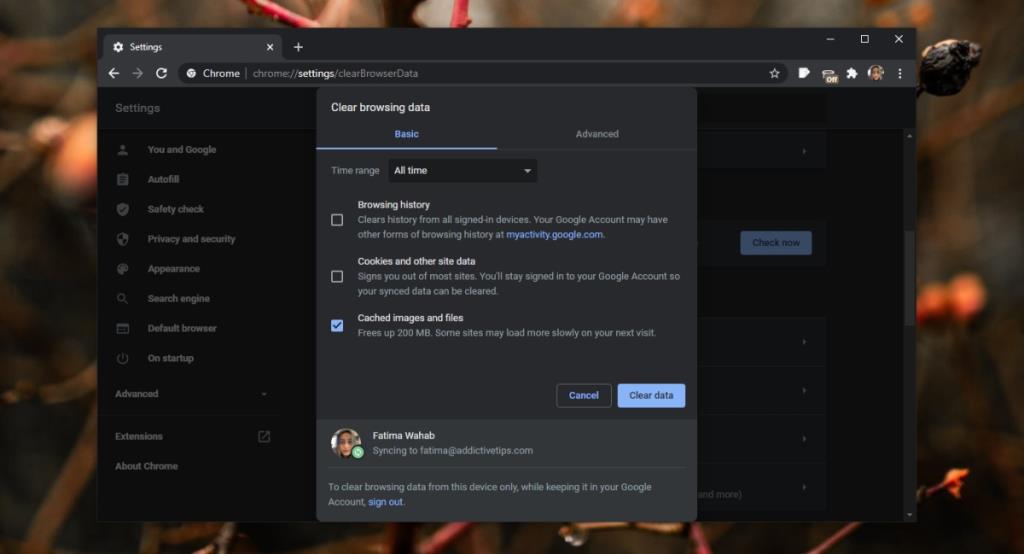
Firefox
Para borrar los datos de navegación en Firefox;
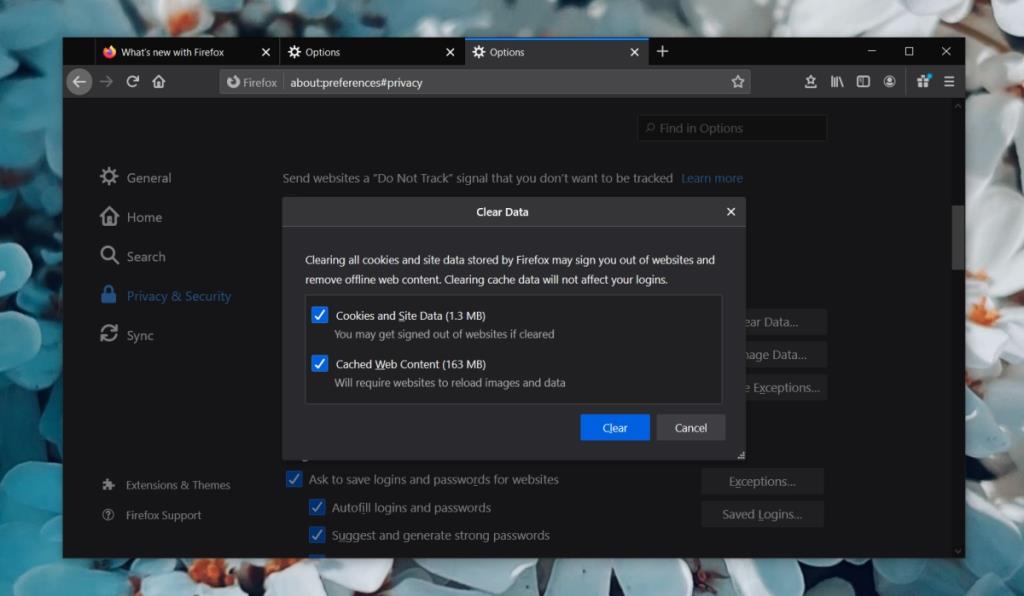
3. Deshabilitar las extensiones del navegador
Las extensiones del navegador pueden interferir con la sesión del navegador y el envío del formulario. Si cree que no hay nada de malo en el formulario o en el sitio web al que realiza el envío, desactive todas las extensiones instaladas y vuelva a intentarlo.
Cromo
Para deshabilitar extensiones en Chrome ;
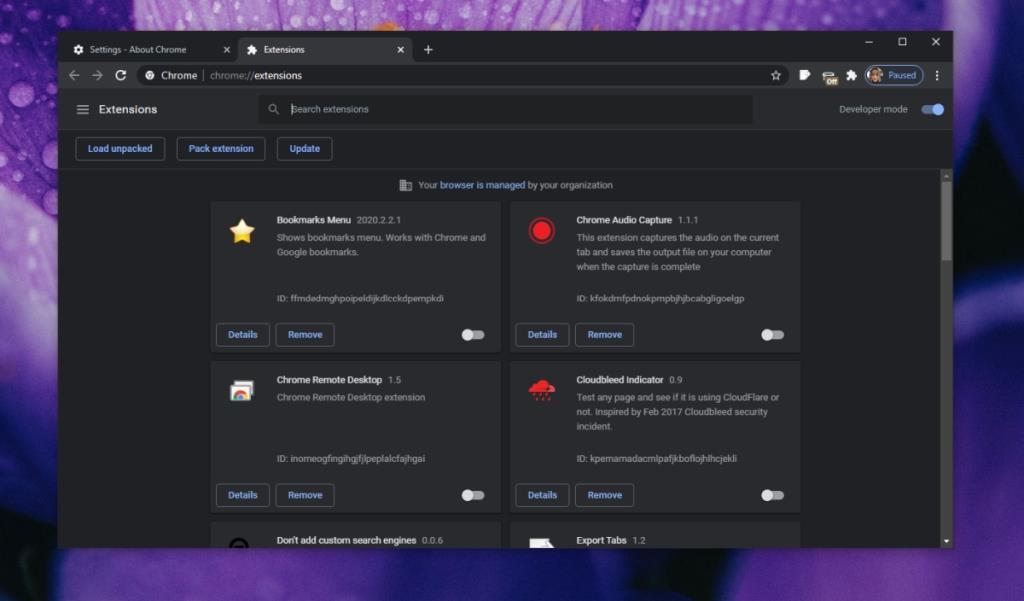
Firefox
Para deshabilitar complementos en Firefox;
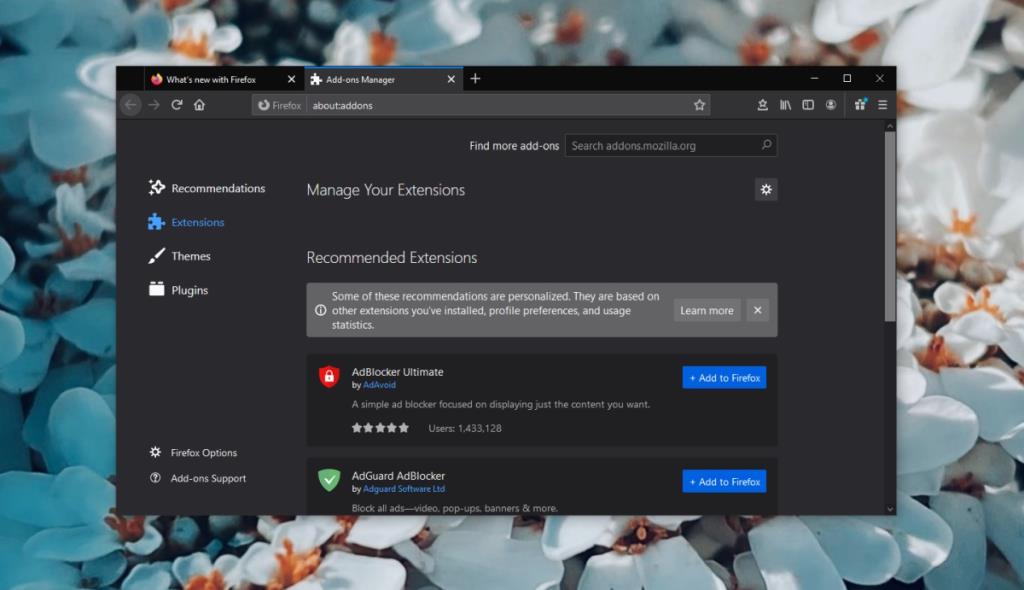
4. Corregir Confirmar el reenvío del formulario al actualizar para los administradores del sitio web
Estas correcciones se aplican si puede editar el código del formulario. El formulario Confirmar reenvío del formulario al actualizar aparece en uno de dos casos, siempre que su servidor no tenga problemas.
POST vs OBTENER
Los formularios PHP pueden enviar datos de dos formas; PUBLICAR o OBTENER. Si usa el método POST, encontrará el reenvío del formulario Confirmar en el error de actualización, mientras que no lo verá con el método GET.
Esto significa que hay un problema con la forma en que se agregó el comando POST al formulario o el usuario está actualizando el formulario antes de enviarlo. El método POST solo debe usarse si es necesario, por ejemplo, con campos de restablecimiento de contraseña y no para campos de formulario ordinarios.
Desactivar confirmar reenvío en el navegador
Los navegadores pueden utilizar sus propias comprobaciones de formulario. Normalmente, esta es una característica, pero puede obligar a la página a ignorar la verificación del navegador. Para hacer esto, puede utilizar un formulario AJAX. Aún podrá usar la función POST con él si no desea cambiar a GET.
Conclusión
Es probable que aparezca el error Confirmar reenvío del formulario al actualizarlo si actualiza un formulario antes de enviarlo. Si ve el error cuando envía un formulario, es muy probable que el problema esté en el servidor. Puede que no esté en su poder arreglarlo.
Cómo recibir alertas para dormir según cuándo necesitas despertarte
Cómo apagar la computadora desde el teléfono
Windows Update funciona básicamente en conjunto con el registro y diferentes archivos DLL, OCX y AX. En caso de que estos archivos se corrompieran, la mayoría de las funciones de...
Últimamente, aparecen como hongos nuevos paquetes de protección del sistema, y todos ellos ofrecen una nueva solución de detección de spam y antivirus, y si tienes suerte...
Aprende a activar el Bluetooth en Windows 10/11. El Bluetooth debe estar activado para que tus dispositivos Bluetooth funcionen correctamente. ¡No te preocupes, es muy fácil!
Anteriormente, revisamos NitroPDF, un buen lector de PDF que también permite al usuario convertir documentos en archivos PDF con opciones como fusionar y dividir el PDF.
¿Alguna vez has recibido un documento o archivo de texto con caracteres redundantes? ¿El texto contiene muchos asteriscos, guiones, espacios vacíos, etc.?
Tanta gente me ha preguntado sobre el pequeño ícono rectangular de Google al lado del Orbe de Inicio de Windows 7 en mi barra de tareas que finalmente decidí publicar esto.
uTorrent es, sin duda, el cliente de escritorio más popular para descargar torrents. Aunque funciona a la perfección en Windows 7, algunas personas tienen...
Todos necesitamos tomar descansos frecuentes mientras trabajamos con una computadora; al no tomar descansos existe una gran posibilidad de que sus ojos se salgan (bueno, no salten).







